 tutoriels informatiques
tutoriels informatiques
 Navigateur
Navigateur
 Comment désactiver la lecture automatique vidéo dans Safari sur Mac?
Comment désactiver la lecture automatique vidéo dans Safari sur Mac?
Comment désactiver la lecture automatique vidéo dans Safari sur Mac?
Jul 11, 2025 am 12:10 AMPour désactiver la fonction de lecture vidéo automatique de Safari, vous pouvez saisir l'onglet "Site Web" dans vos préférences, trouver "AutoPlay" et sélectionner "Ne jamais permettre à un site Web de lire automatiquement les médias" pour réaliser la désactivation globale; Si vous souhaitez uniquement bloquer des sites Web spécifiques, vous pouvez sélectionner le site Web dans la liste sur le c?té droit de "AutoPrlay" et cliquer sur "Rejeter"; Si les paramètres ne sont pas valides, vous pouvez essayer d'effacer le cache et de le réinitialiser.

Safari peut lire automatiquement les vidéos à partir des pages Web par défaut sur Mac, ce qui peut sembler perturbé dans certains cas, surtout si vous ouvrez accidentellement une page Web avec vidéo. La bonne nouvelle est que vous pouvez désactiver cela avec quelques paramètres simples.
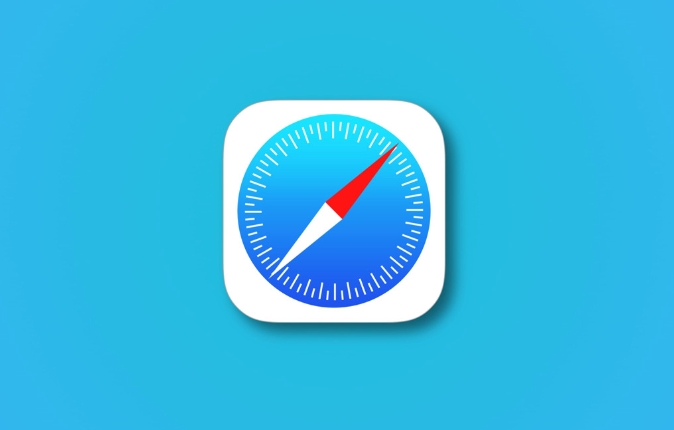
Entrez les options communes de réglage des préférences de safari
Tout d'abord, ouvrez le navigateur Safari, cliquez sur ?Safari? dans la barre de menu supérieure et sélectionnez ?Préférences?. Passez à l'onglet "Site Web" dans la fenêtre contextuelle.
Dans cette interface, vous verrez des plug-ins de navigateur et des fonctions répertoriées à gauche, telles que "Notifications", "Camera", etc. Faites défiler vers le bas, trouvez l'élément "AutoPlay" et cliquez dessus.
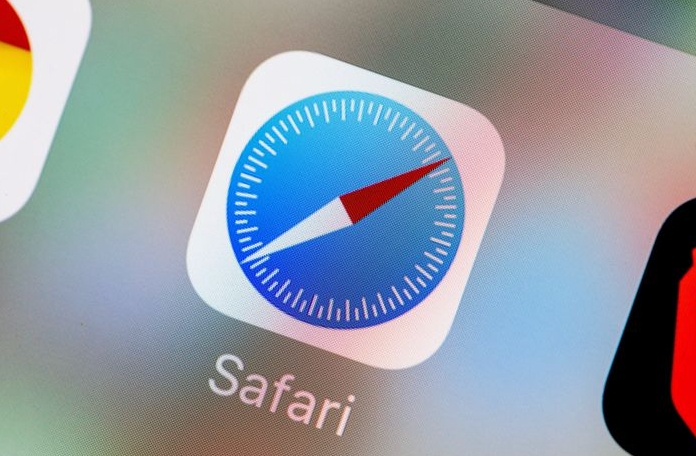
Pour le moment, les paramètres pertinents appara?tront à droite et sélectionnez simplement "Ne laissez aucun site Web à jouer automatiquement les médias". Cela empêchera globalement toutes les pages Web de lire automatiquement le contenu vidéo ou audio lorsque vous l'ouvrez.
Remarque: Ce paramètre affectera tous les sites Web. Si vous souhaitez simplement bloquer certains sites Web en lisant automatiquement des vidéos, vous pouvez continuer à regarder la méthode suivante.

Gérer séparément les autorisations de lecture automatiques pour des sites Web spécifiques
Si vous souhaitez uniquement désactiver la lecture automatique pour certains sites Web, plut?t qu'une taille unique, vous pouvez également prendre des contr?les plus détaillés ici:
- Après avoir cliqué sur "Autoplay", vous pouvez voir les sites Web qui ont essayé la lecture automatique dans la liste à droite.
- Sélectionnez un site Web et cliquez sur le bouton "Rejeter" ci-dessous, et le site Web ne pourra pas lire automatiquement le contenu.
- Si vous souhaitez restaurer les autorisations sur un certain site Web, cliquez simplement sur "Autoriser"
Cette méthode vous convient de visiter certains sites Web qui doivent être joués automatiquement (tels que les plateformes de cours en ligne), mais vous ne voulez pas que d'autres sites Web vous dérangent.
La réinitialisation après effacer le cache est parfois plus efficace
Parfois, cela ne prend pas en vigueur même s'il est défini, c'est peut-être parce que Safari cache les règles comportementales de certains sites Web. à l'heure actuelle, vous pouvez essayer d'effacer le cache et de le réinitialiser à nouveau:
- Ouvrez Safari et cliquez sur le menu "Safari" → "Onglet Préférences" → "Confidentialité"
- Cliquez sur "Supprimer toutes les données du site Web"
- Entrez à nouveau le paramètre "AutoPlay" pour confirmer s'il a été mis à jour au statut que vous souhaitez
Cela garantira que vos paramètres sont réellement efficaces et éviteront les problèmes causés par les anciennes données.
Fondamentalement, ce sont les méthodes. Bien que les paramètres de Safari n'aient pas de commutateur spécial "Média Autoplay" comme Chrome, la gestion de l'autorisation dans les paramètres "Site Web" peut également contr?ler le comportement automatique de la lecture vidéo.
Ce qui précède est le contenu détaillé de. pour plus d'informations, suivez d'autres articles connexes sur le site Web de PHP en chinois!

Outils d'IA chauds

Undress AI Tool
Images de déshabillage gratuites

Undresser.AI Undress
Application basée sur l'IA pour créer des photos de nu réalistes

AI Clothes Remover
Outil d'IA en ligne pour supprimer les vêtements des photos.

Clothoff.io
Dissolvant de vêtements AI

Video Face Swap
échangez les visages dans n'importe quelle vidéo sans effort grace à notre outil d'échange de visage AI entièrement gratuit?!

Article chaud

Outils chauds

Bloc-notes++7.3.1
éditeur de code facile à utiliser et gratuit

SublimeText3 version chinoise
Version chinoise, très simple à utiliser

Envoyer Studio 13.0.1
Puissant environnement de développement intégré PHP

Dreamweaver CS6
Outils de développement Web visuel

SublimeText3 version Mac
Logiciel d'édition de code au niveau de Dieu (SublimeText3)
 Portail d'édition officielle du navigateur Google Chrome Speed ??Browser
Jul 08, 2025 pm 02:30 PM
Portail d'édition officielle du navigateur Google Chrome Speed ??Browser
Jul 08, 2025 pm 02:30 PM
Google Chrome est un navigateur Web multiplateforme gratuit et rapide développé par Google. Il est connu pour sa vitesse, sa stabilité et sa fiabilité. Chrome est basé sur le projet de chrome open source et est largement utilisé sur des appareils tels que des ordinateurs de bureau, des ordinateurs portables, des tablettes et des smartphones. Le navigateur a une interface propre et une large gamme d'options personnalisables, permettant aux utilisateurs de le personnaliser en fonction de leurs préférences. De plus, Chrome propose une énorme bibliothèque d'extensions qui fournissent des fonctionnalités supplémentaires telles que le blocage des publicités, la gestion des mots de passe et la traduction du langage, améliorant davantage l'expérience de navigation.
 Comment installer des extensions de chrome sur mobile (kiwi, etc.)
Jul 11, 2025 am 12:50 AM
Comment installer des extensions de chrome sur mobile (kiwi, etc.)
Jul 11, 2025 am 12:50 AM
Les téléphones Android peuvent installer des extensions de chrome via Kiwibrowser. Kiwibrowser est un navigateur open source basé sur le chrome du c?té Android. Il prend en charge l'installation de l'extension Chrome Web Store. Le processus est: ouvrez Kiwi et entrez dans le magasin Chrome, recherchez des extensions et cliquez sur "Ajouter à Chrome" pour terminer l'installation; Lorsque vous l'utilisez, vous devez prêter attention à la stabilité du réseau, à la compatibilité des extensions, à l'octroi de l'autorisation et à la quantité d'installation; D'autres alternatives incluent Firefoxmobile et Yandexbrowser, mais Kiwi est toujours le choix le plus stable et le plus pratique à l'heure actuelle.
 Quels ports de pare-feu
Jul 13, 2025 am 12:43 AM
Quels ports de pare-feu
Jul 13, 2025 am 12:43 AM
ChromeMoteDeskTopusSport443 (HTTPS) AsthepriMaryPortForsECreConnections, Andocasionallyport80 (HTTP) Asafallback.italsoleveragesstun, Turn, andIceProtocolstoestablishPeer-to-peerconnection, avec-turnasareLayifDirectConnectionSfail.
 Comment changer la cha?ne de l'agent utilisateur dans Safari sans extensions?
Jul 11, 2025 am 12:48 AM
Comment changer la cha?ne de l'agent utilisateur dans Safari sans extensions?
Jul 11, 2025 am 12:48 AM
Sur MacOS, vous pouvez modifier l'utilisateur de Safari via des outils ou des terminaux de développement, mais iOS / iPados ne le prend pas en charge. Les méthodes spécifiques sont les suivantes: 1. Utilisez les outils du développeur pour modifier temporairement: Sélectionnez un prédéfini UA après l'activation du menu de développement; 2. Modification permanente via le terminal: entrez la commande pour écrire un UA personnalisé; 3. IOS / iPados ne peut pas être modifié directement et il doit s'appuyer sur une application ou un navigateur tiers.
 Comment voir l'histoire de Chrome Incognito?
Jul 09, 2025 am 12:31 AM
Comment voir l'histoire de Chrome Incognito?
Jul 09, 2025 am 12:31 AM
L'histoire de la navigation incognito de Chrome ne peut pas être vue directement, mais elle peut être obtenue indirectement par trois méthodes. 1. Utilisez des outils de ligne de commande pour afficher le cache DNS, qui ne peut obtenir que des informations de nom de domaine et n'est pas durable; 2. Vérifiez le journal de surveillance du routeur ou du réseau, qui nécessite certaines connaissances en réseau et dépend des paramètres réseau; 3. Installez des outils de surveillance tiers et configurez à l'avance pour enregistrer le comportement de navigation invisible. Dans l'ensemble, le mode d'invisibilité est con?u pour protéger la confidentialité. Toutes les méthodes ci-dessus ont des limites. Il est recommandé de choisir d'utiliser des méthodes de surveillance en fonction des besoins réels.
 Comment simuler différentes fuseaux horaires dans Chrome
Jul 13, 2025 am 12:19 AM
Comment simuler différentes fuseaux horaires dans Chrome
Jul 13, 2025 am 12:19 AM
Pour tester le comportement de la page dans différents fuseaux horaires de Chrome, il existe trois fa?ons de le faire. 1. Utilisez Chromedevtools pour simuler le fuseau horaire: ouvrez Devtools → Cliquez sur trois points → Moretools → Capteurs, vérifiez l'option de superposition dans la section DATAETTime et sélectionnez le fuseau horaire cible. Ce paramètre ne prend effet que dans la session en cours; 2. Spécifiez le fuseau horaire via les paramètres de démarrage de la ligne de commande: Fermez toutes les instances de chrome et exécutez chrome.exe-timeZone = "Fuseau horaire cible" pour affecter l'instance de navigateur entière; 3. Utilisez JavaScript pour écraser le comportement de l'objet Date, et la valeur de temps fixe est utilisée pour contr?ler avec précision l'heure JS.
 Comment empêcher Microsoft Edge de l'exécution en arrière-plan
Jul 16, 2025 am 12:34 AM
Comment empêcher Microsoft Edge de l'exécution en arrière-plan
Jul 16, 2025 am 12:34 AM
Il existe quatre fa?ons de désactiver Microsoft Edge Backend en cours d'exécution. 1. Désactiver l'arrière-plan en cours d'exécution dans les paramètres de bord: accédez à "Paramètres" → "Système" et éteignez l'option "Exécuter Microsoft Edge dans l'arrière-plan". 2. Fermez le bord dans l'élément de démarrage de Windows: via l'onglet "Startup" du gestionnaire de taches, cliquez avec le bouton droit et sélectionnez "Désactiver". 3. Modifiez la politique de groupe ou le registre: les utilisateurs avancés peuvent créer une clé de registre BackgroundModeenabled et le définir sur 0, ou utiliser le modèle officiel de stratégie de groupe. Il est recommandé de sauvegarder le système avant le fonctionnement. 4. Utilisez le gestionnaire de taches pour mettre fin manuellement au processus: plan d'urgence temporaire, appuyez sur Ctrl Shift ESC pour ouvrir le gestionnaire de taches pour mettre fin à tous les ES
 Comment forcer quitter Google Chrome sur Mac
Jul 07, 2025 am 12:14 AM
Comment forcer quitter Google Chrome sur Mac
Jul 07, 2025 am 12:14 AM
Il existe plusieurs fa?ons de forcer la sortie de Chrome non répondu sur votre Mac. Tout d'abord, utilisez l'option de commande de raccourci clavier ESC pour ouvrir la fenêtre "Force Exit Application", sélectionnez Google Chrome et cliquez sur "Force Exit". Deuxièmement, cliquez sur le menu Apple, sélectionnez "Force Exit" et sélectionnez Chrome dans la liste et confirmez à quitter. Si Chrome gèle ou consomme trop de mémoire, vous pouvez ouvrir ActivityMonitor, trouver tous les processus liés au chrome et cliquer sur le bouton X un par un pour les terminer. Enfin, en tant qu'alternative, vous pouvez entrer Killallgoogle \ Chrome dans Terminal






